Slik installerer du iOS 14 Beta 1 uten en utviklerkonto
Miscellanea / / August 05, 2021
Apple har gitt ut den mest etterlengtede iOS 14 Beta 1 på WWDC 2020. Foreløpig er utvikler beta bare tilgjengelig for noen få brukere. Den offentlige betaen vil lanseres etter en måned. Men hvis du ønsker å oppleve den fantastiske iOS 14 på iPhone akkurat nå, vil jeg hjelpe deg med det. I denne guiden har jeg beskrevet hvordan du kan installer iOS 14 Beta 1. Jeg vet at du må tenke at du må ha en utviklerkonto som koster hele 99 dollar for å registrere deg for å bruke utviklerens beta.
Bekymre deg ikke, for du trenger ikke å bruke en eneste krone for å prøve iOS 14. Jeg har delt i denne guiden hvordan du kan laste ned utviklerens beta-profil og deretter bruke den til å installere den helt nye iOS. Det nye mobile operativsystemet for iPhones kommer med mange nye funksjoner som absolutt er spennende.

I slekt | Slik blokkerer du nettsteder i Safari-nettleseren på iPhone og iPad
Innholdsfortegnelse
- 1 Interessante nye funksjoner i iOS 14
-
2 Slik installerer du iOS 14 Beta 1 uten å ha en utviklerkonto
- 2.1 Opprett profil
- 2.2 Last ned og installer iOS 14
- 2.3 Viktig poeng
- 3 iOS 14 første blikk
- 4 Har den nye iOS 14 første utviklerbeta noen feil.?
Interessante nye funksjoner i iOS 14
iOS 14 bringer en rekke nye funksjoner for iPhone-brukere. Her har jeg listet opp noen av dem.
- App-bibliotek
- Nye moduler med tilpasning
- Bilde-i-bilde-modus
- Trykk for å utføre oppgaver [bare for Face ID-iPhones]
- App Personvern Kontroll
- Stedskontroll for brukere
- Oversett App
- Fornyet Siri-grensesnitt
Slik installerer du iOS 14 Beta 1 uten å ha en utviklerkonto
Den første betaen er vanligvis utvikler beta. det brukes mest til å oppdage feil, mangler og rapportere til utvikleren. Før den offentlige betaversjonen kommer ut, blir disse feilene løst. Så du kan spørre om det er noe problem med å installere beta-utvikleren.? Vi har forklart det samme i ansvarsfraskrivelsen nedenfor.
Ansvarsfraskrivelse
Hvis du ønsker å installere utvikler-betaen som er gitt i denne veiledningen, må du sørge for å ta en fullstendig sikkerhetskopi av iPhone-dataene dine til iCloud eller andre steder i henhold til din bekvemmelighet. Det er sjanser for tap av data under oppdateringsprosessen for iOS-systembygging.
GetDroidTips vil ikke være ansvarlig for tap av data eller andre problemer med enheten din som forresten kan skje etter at du har valgt å installere iOS 14 Beta 1. Last ned og installer på egen risiko.
Først må du laste ned utviklerens beta-profil på iPhone. Normalt får du en utviklerprofil hvis du registrerer deg ved å betale offisielt $ 99. Imidlertid har jeg i denne veiledningen satt opp lenken til utviklerens beta-profil som er nødvendig for å kjøre iOS 14 første beta. Sjekk ut lenken nedenfor
Opprett profil
iOS 14 Developer Beta-profil
Last ned og installer iOS 14
- Start med å laste ned beta-profilen til utvikleren jeg har koblet til ovenfor.
- Bruk Safari-nettleseren til å laste ned lenken på iPhone. Ellers vil det ikke fungere.
- Betaprofilen vil ha utvidelsen .mobileconfig. Den lastes ned til filene på iPhone.
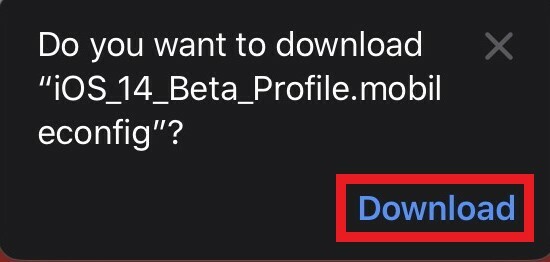
- Åpen Filer på iPhone> Trykk på Nylig > Du bør se beta-profilen med utvidelsesnavnet nevnt ovenfor. Her har du ingenting å gjøre. Dette trinnet er bare for å sikre at profilen ble lastet ned riktig.

- Gå nå til Innstillinger app> under det gå til Generell
- Rull ned for å finne fanen Profil. Trykk på den
- Du vil se den samme beta-profilen for utviklere for iOS 14 som du tidligere lastet ned. Trykk på den

- I neste skjerm vil du se Installer profil kategorien. Trykk på Installere alternativ.
- Deretter vil du se Samtykke side. For å fortsette, trykk på Installere.

- Det vil ta et øyeblikk å installere profilen. Deretter må du starte iPhone på nytt for å laste ned / installere iOS 14.

- Når iPhone har startet på nytt, går du til Innstillinger app> naviger til Generell > Programvare oppdatering og åpne den
- Nå vil iPhone presentere deg for det iOS 14-utvikler beta 1 som nå er klar til å lastes ned og installeres.

- Forsikre deg om at du har et godt WiFi-nettverk for å laste ned iOS 14 beta 1 ettersom den veier litt over 4 GB. Uten et WiFi-nettverk kan du ikke laste ned den nye systemoppdateringen.
Nedlastings- og installasjonsprosessen vil ta lang tid. Det tok meg nærmere to timer å installere oppdateringen vellykket, selv om jeg hadde et godt internettanlegg.
Viktig poeng
Det er ganske vanlig da du har oppgradert til en ny systembygging. Så det vil være mange endringer i systeminnstillingene. Derfor, for den nylig installerte iOS, vil systemet gjenopprette dataene automatisk. Derfor fortalte jeg deg tidligere at du må lage en sikkerhetskopi av iPhone-dataene dine og laste dem opp til iCloud. Så selv om datagjenoppretting mislykkes (skjer sjelden skjønt), vil dataene dine være trygge i iCloud. Du kan senere gjenopprette den på egen hånd.
iOS 14 første blikk
Etter installasjon ser dette ut på iOS 14 med de nye funksjonene. Dette er noen skjermbilder fra iPhone. Sjekk det ut.

Her er også PIP-modus. Kult er det ikke.? Imidlertid er det litt buggy tror jeg. Vet du| Slik deaktiverer du Touch ID på iPhone / iPad
Vet du| Slik deaktiverer du Touch ID på iPhone / iPad
Har den nye iOS 14 første utviklerbeta noen feil.?
Vel, for å være ærlig, fant jeg bare to mindre feil på iOS 14. Vær-widgeten viser noen ganger været i Cupertino (USA), selv om jeg er fra India. Når jeg trykker på den værmodulen, viser den det vanlige været i byen min her i India. Husk at det ikke skjer hele tiden. Jeg la merke til det bare en gang.
For det andre fungerer den nye Picture-in-Picture-modusen noen ganger ikke. Selv om jeg fikk videoen til å gå i fullskjerm og deretter trykker på startknappen, lukkes den bare. Jeg klarte bare å se Picture-in-Picture Mode fungere en gang per nå. Den er aktivert som standard på iOS 14.
Hvil alt fungerer helt fint. Batteriforbruket er greit. Selv etter spilling, lytter til musikk, drenerer den ikke som sådan. Siri fungerer som det skal, og Translate-appen fungerer også bra. Hvis jeg støter på en annen feil, vil jeg nevne her helt sikkert.
Kos deg med iOS 14
Så, slik kan du installere iOS 14 Beta 1, utvikler beta på iPhones. Jeg håper denne guiden skal fjerne all tvil. Følg trinnene nøye og sørg for å ta en sikkerhetskopi av enhetsdataene dine. Installer og nyt iOS 14. Hvis du har problemer under installasjonen eller etter, gi meg beskjed i kommentarfeltet nedenfor.
Les neste,
- Hvordan fikse lagring nektet på iCloud på grunn av lagringskapasitet som overstiger
Swayam er en profesjonell teknologisk blogger med mastergrad i dataprogrammer og har også erfaring med Android-utvikling. Han er en trofast beundrer av Stock Android OS, bortsett fra teknisk blogging, elsker han å spille, reise og spille / lære gitar.



